4.4 Maya와 RebusFarm을 활용한 온라인 렌더링이란?
Maya를 통한 작업물 전송 방법
자사의 RebusFarm 소프트웨어는 Maya 소프트웨어에 직접적으로 통합됩니다. RebusFarm 메뉴를 통해서나 셀프 메뉴의 버튼으로 등 두 가지방법으로 Rebus 설정 창을 띄워서 작업물을 렌더링 클라우드로 전송할 수 있습니다.
렌더 클라우드로 작업물을 전송하기 전, 렌더링에 필요한 모든 설정값을 입력하세요.
Rebus 설정창을 통해 업로드에 필요한 주요 기능들을 활용할 수 있습니다.
Priority: 큐에서 우선도를 변경할 수 있습니다 (렌더링 속도에 영향을 미치지 않습니다).
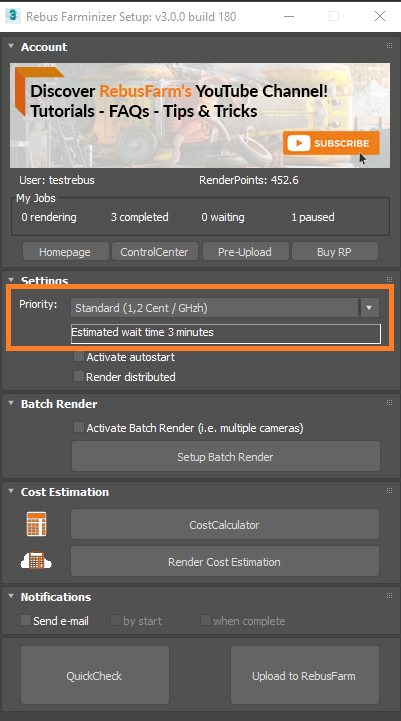
Autostart - 'Autostart' 옵션을 선택할 경우, 업로드 완료 즉시 작업물이 온라인으로 렌더링됩니다.
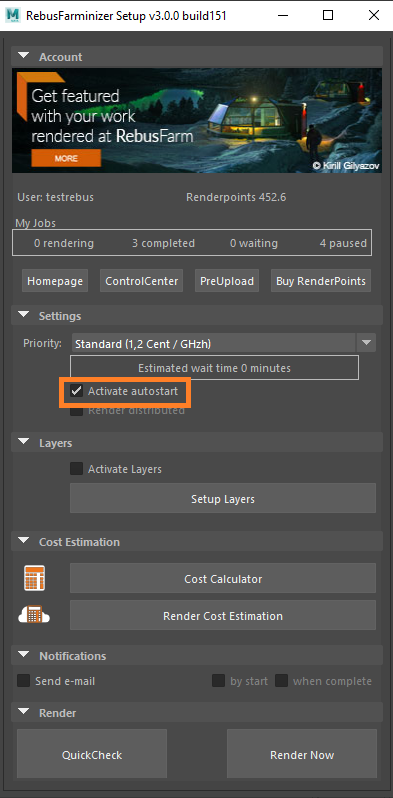
Render Distributed - 이 설정은 크기가 큰 이미지 전용입니다. 이미지는 렌더 클라우드에서 다수의 기계로 분산됩니다. 이를 통해 각 기계에서 이미지를 렌더링하며 각각의 결과물을 합쳐 최종 결과물을 받을 수 있습니다. 이는 싱글 렌더링 모드보다 현저히 빠릅니다. (현재 이 기능은 싱글 프레임에만 해당되며 애니메이션은 사용이 불가합니다).
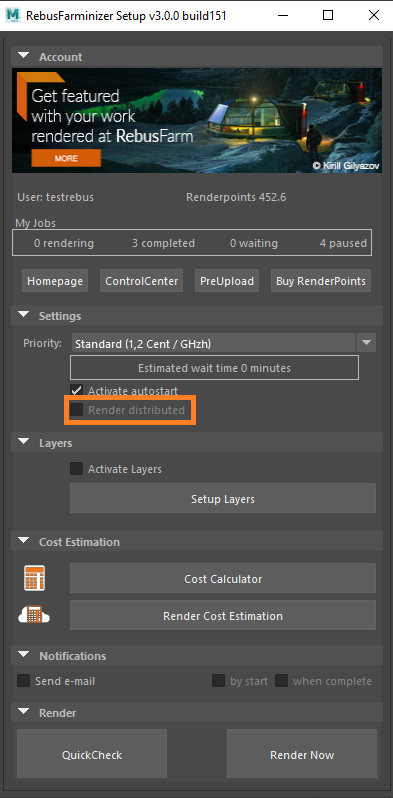
Layers: 이 기능을 활성화 시키면 RebusFarm으로부터 뷰 당 레이어 설정을 각각의 렌더링 작업물로 분산시켜 전송시킵니다. 이를 통해 한번의 업로딩으로 단일 씬을 다수의 기계를 활용해 렌더링 할 수 있습니다.
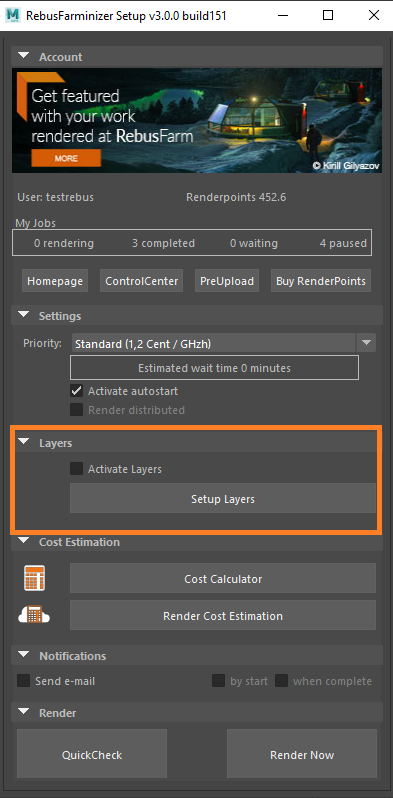
CostCalculator: 이 기능은 작업물을 렌더링 클라우드에 전송하기 전 대략적인 금액을 측정해줍니다. 금액은 작업물의 렌더링 변수들과 입력된 기계의 사양에 따라 변동됩니다.
Render Cost Estimation: 금액 측정을 보다 정확하게 할 수 있는 기능입니다. 작업물에서 세 개의 프레임이 팜으로 온라인 렌더링됩니다. 그리고 렌더링 된 프레임을 기반으로 작업물에 대한 금액이 측정됩니다. 금액은 ControlCenter에서 확인할 수 있으며 이메일로 받을 수 있습니다.
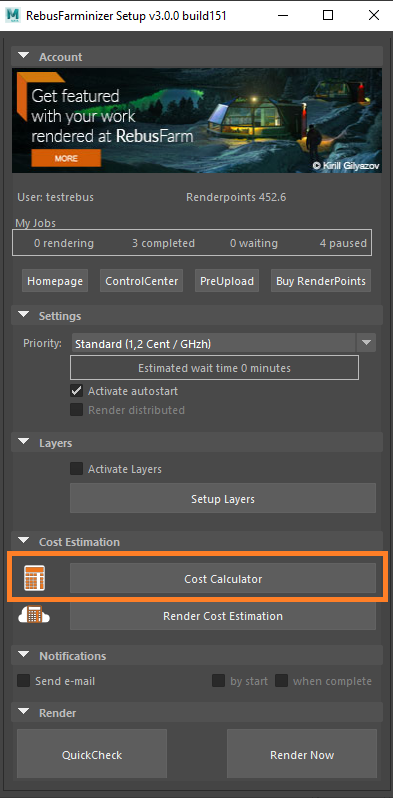
Notification: 작업물의 렌더링 상태에 대한 이메일을 받을 수 있는 기능입니다.
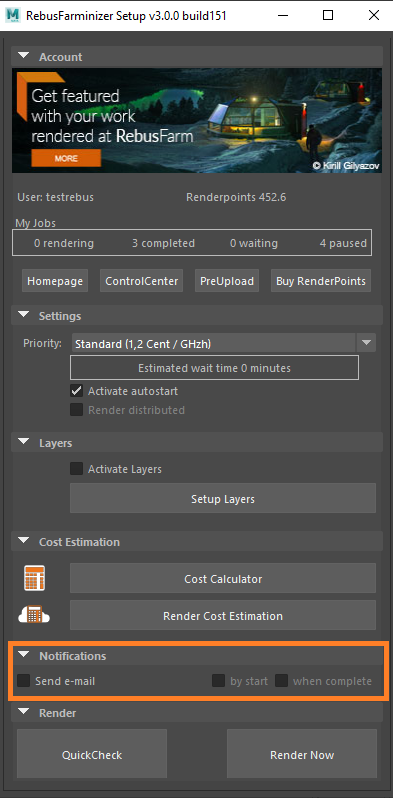
작업물 전송 전 씬 검사가 시작됩니다. 씬이 온라인으로 렌더링 가능한지에 대한 여부는 'QuickCheck'를 통해 언제든지 가능합니다.
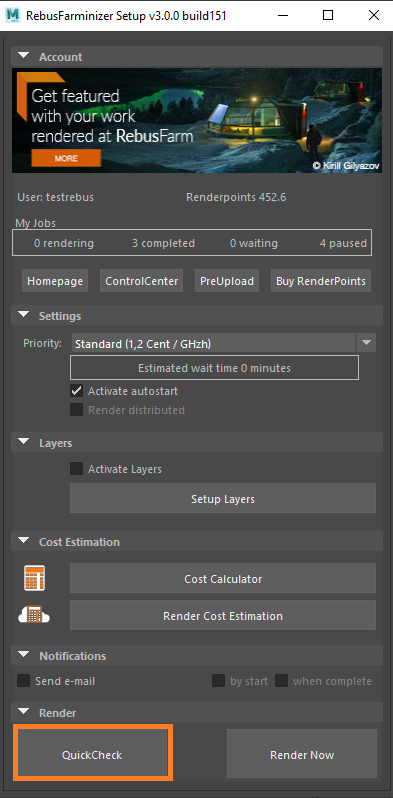
SmartCheck Results' 창 좌측에 정보, 경고 및 에러 메시지들이 표시됩니다. 정보와 경고 창은 재확인용으로 참고만 해도 되지만 에러 메시지 경우 렌더 클라우드로 작업물을 전송하기 전에 수정해야하는 부분입니다.
에러 메시지가 없고 아무런 문제가 없는 경우 'Upload to RebusFarm' 버튼을 클릭하면 씬이 재차 검토되며 'Send to RebusFarm'을 눌러 전송을 할 수 있습니다.
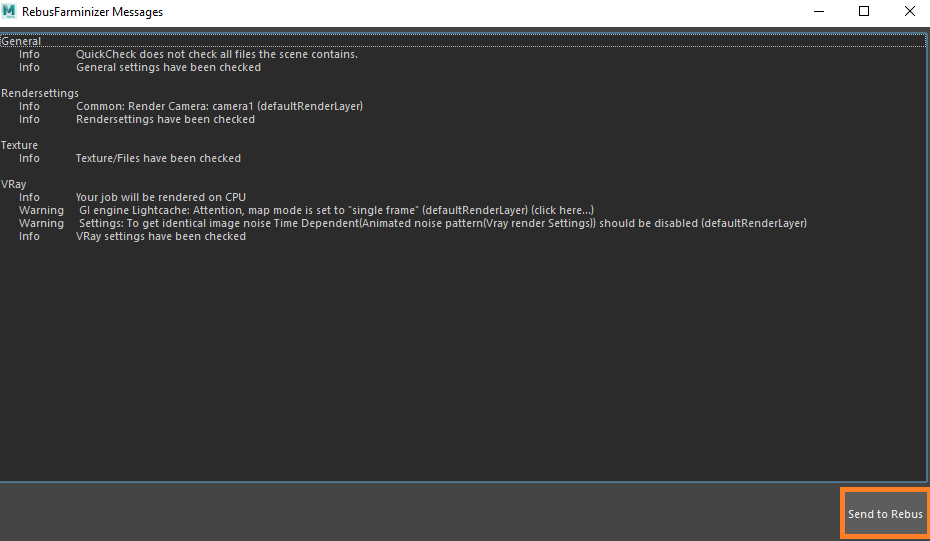
작업물 전송 후 윈도우 창 하단에서 작업물이 렌더링 클라우드로 전송 및 업로드가 잘 되었는지 확인하세요. 시간이 꽤 소요될 수 있습니다.
Rebus Farminizer는 렌더링에 필요한 모든 자산을 포함해 작업물을 렌더링 클라우드로 업로드합니다. ControlCenter에서 업로딩 및 렌더링 상태를 확인할 수 있습니다. 업로딩이 완료되었고 'Autostart render' 기능이 이미 활성화 되었다면 자동으로 렌더링이 시작됩니다. 아닐 경우, ControlCenter에서 '렌더링 시작' 버튼을 클릭해 수동으로 렌더링을 시작할 수 있습니다. ControlCenter에 대한 자세한 정보는 'ControlCenter 사용 방법'에서 확인하세요.
렌더링 클라우드에 작업물 렌더링이 완료되었다면 렌더링 설정에서 지정한 저장 경로로 결과물이 자동으로 다운로드 됩니다.
